Observer er et cyberpunk-skrekkspill utviklet av Bloober Team og utgitt av Aspyr. Den ble utgitt på Windows, PS4 og Xbox i 2017, og senere kom den til Linux. I denne guiden viser vi deg hvordan du spiller det på Linux.

Innholdsfortegnelse
Få Observer til å jobbe på Linux
Observer er et innfødt Linux-spill, men du vil bare kunne spille det på din Linux-PC ved hjelp av Steam for Linux-klienten. Som et resultat må vi gå over hvordan vi setter opp Steam-klienten på Linux før vi går over hvordan vi får spillet til å fungere.
Installer Steam
For å starte installasjonen av Steam på din Linux-PC, åpne et terminalvindu. Du kan åpne et terminalvindu på Linux-skrivebordet ved å trykke Ctrl + Alt + T på tastaturet. Det er også mulig å åpne en ved å søke etter «Terminal» i appmenyen.
Når terminalvinduet er åpent og klart til bruk, følg installasjonsinstruksjonene nedenfor som samsvarer med Linux-operativsystemet du bruker for øyeblikket.
Ubuntu
For å få Steam til å fungere på Ubuntu, må du kjøre følgende apt install-kommando.
sudo apt install steam
Debian
Hvis du bruker Debian, vil du kunne installere Steam på systemet ditt ved å laste ned Steam DEB-pakken. For å starte nedlastingsprosessen, bruk følgende wget nedlastingskommando nedenfor.
wget https://steamcdn-a.akamaihd.net/client/installer/steam.deb
Etter å ha lastet ned den siste versjonen av Steam fra Valve-nettstedet, er neste trinn å installere programvaren på datamaskinen din. Deretter, bruk dpkg-kommandoen nedenfor, sett opp Steam-pakken.
sudo dpkg -i steam.deb
Etter installasjonen av Steam på Debian, må du rette opp eventuelle avhengighetsproblemer som kan ha oppstått under installasjonen.
sudo apt-get install -f
Arch Linux
For å få Steam til å fungere på Arch Linux, må du først aktivere «multilib»-programvarelageret. Steam kan ikke installeres uten denne repoen. For å aktivere det, åpne /etc/pacman.conf i din favoritt tekstredigerer som root.
Når filen er åpen, finn «multilib» i filen, og fjern #-symbolet foran den, samt linjene rett under den. Lagre deretter redigeringene dine og synkroniser Arch på nytt med reposene.
sudo pacman -Syy
Når alt er synkronisert på nytt, kan installasjonen av Steam begynne. Bruk pacman-kommandoen nedenfor, få Steam-appen installert.
sudo pacman -S steam
Fedora/OpenSUSE
Både Fedora og OpenSUSE kan installere Steam gjennom programvarelager inkludert i operativsystemet. Når det er sagt, fungerer Flatpak-utgivelsen av Steam mye bedre på disse operativsystemene, og vi foreslår at du installerer den på den måten i stedet.
Flatpak
For å få Steam i gang på Flatpak, start med å aktivere Flatpak runtime. For å gjøre det, følg guiden vår for hvordan du setter opp Flatpak på Linux. Deretter, når du har satt opp Flatpak runtime, installer Steam på din Linux-PC med de to kommandoene nedenfor.
flatpak remote-add --if-not-exists flathub https://flathub.org/repo/flathub.flatpakrepo
flatpak install flathub com.valvesoftware.Steam
Installer Observer på Linux
Med Steam installert, logg på appen med Steam-legitimasjonen din. Deretter følger du trinn-for-trinn-instruksjonene nedenfor for å få Observer til å jobbe på Linux.
Trinn 1: Åpne Steam og finn «Store»-knappen i appen. Klikk på «Butikk»-knappen for å få tilgang til Steam-butikkfronten. En gang på Steam-butikkfronten, finn søkeboksen og velg den med musen.
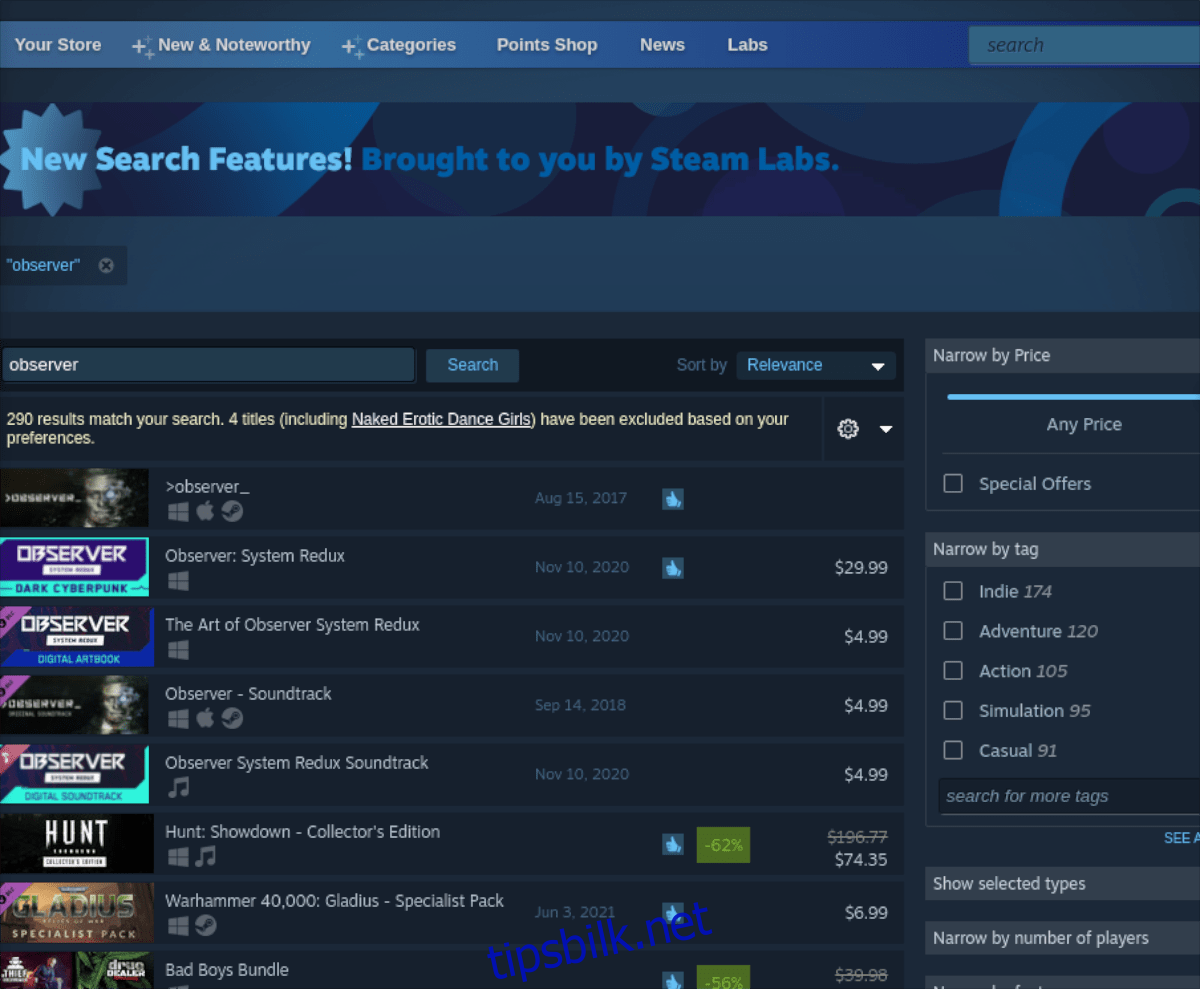
Når du har valgt søkeboksen, skriv inn «Observer» og trykk Enter-tasten med musen for å se søkeresultatene. Se deretter gjennom og klikk på «Observer» for å få tilgang til spillets Steam-butikkside.
Trinn 2: På Observer Storefront-siden i Steam, finn den grønne «Legg til handlekurv»-knappen, og velg den med musen. Når du klikker på denne knappen, vil Observer bli lagt til din Steam-vogn. Herfra klikker du på handlekurvikonet og går gjennom prosessen med å kjøpe spillet og legge det til kontoen din.
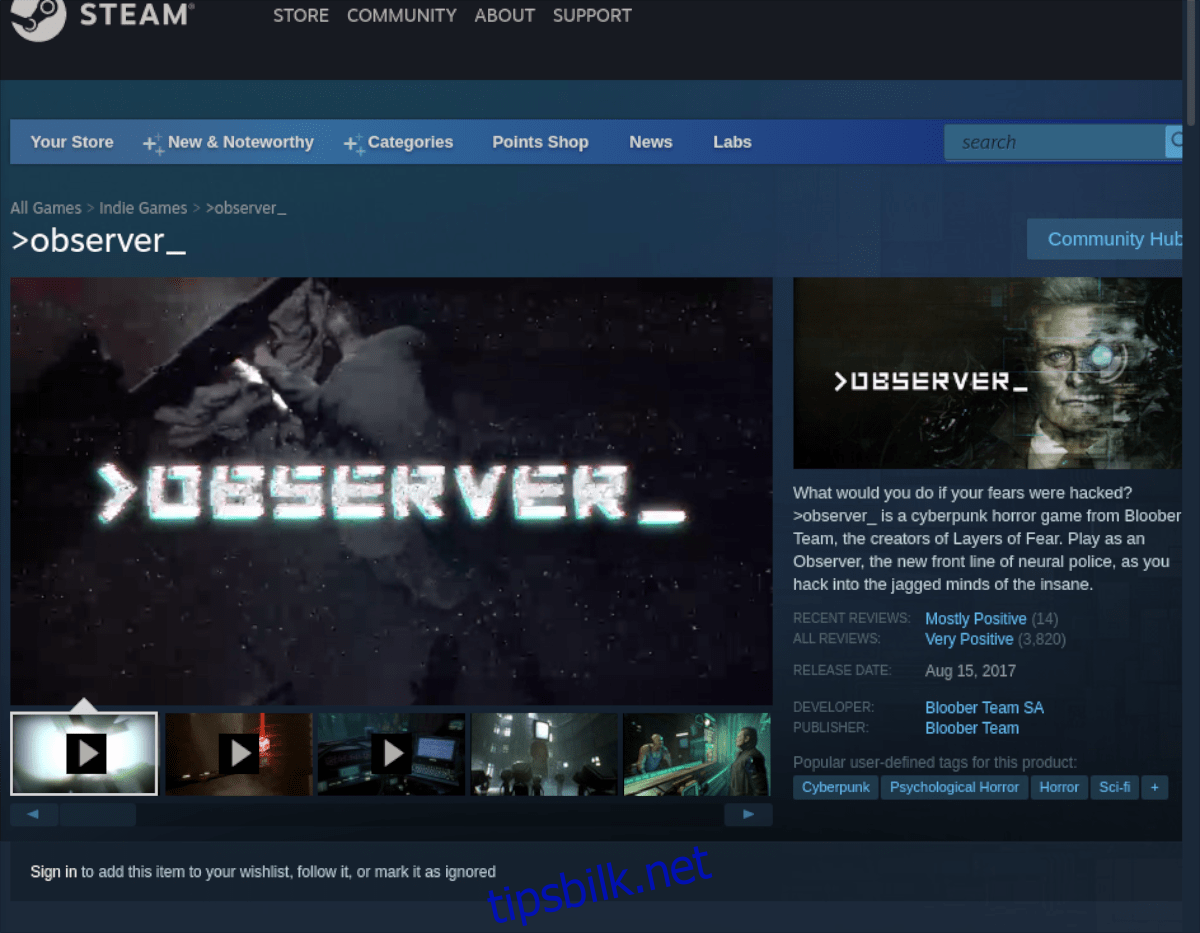
Trinn 3: Når du har kjøpt Observer, finn «Bibliotek»-knappen og klikk på den for å få tilgang til Steam-spillbiblioteket ditt. Finn deretter søkeboksen og klikk på den med musen.
Inne i Steam-bibliotekets søkeboks skriver du inn «Observer.» Etter å ha skrevet inn søkeordet ditt, skal spillet dukke opp. På dette tidspunktet velger du den med musen for å få tilgang til Observers Steam-bibliotekside.
Trinn 4: På Observers Steam-bibliotekside finner du den blå «INSTALL»-knappen og klikker på den med musen. Når du klikker på denne knappen, vil Steam laste ned og installere spillet til din Linux-PC.

Når installasjonen er fullført, vil den blå «INSTALL»-knappen bli en grønn «PLAY»-knapp. Klikk på den med musen for å starte spillet på din Linux-PC. Nyt Observer og lykkelig spill!

